Hur man vet om din iPhone är upplåst med eller utan IMEI
Även om det finns många funktioner på iPhones är mobil- och telefonsamtal fortfarande de viktigaste användningsområdena. Många köpte dock iPhones som var låsta till specifika operatörer. Det betyder att du inte kan byta till andra operatörer även om du hittar ett bättre abonnemang. Den här artikeln förklarar hur man kontrollerar om din iPhone är upplåst med hjälp av beprövade metoder. Dessutom kan du lära dig annan oumbärlig information om den här uppgiften.
SIDINNEHÅLL:
Del 1: Varför du behöver kontrollera om iPhone är upplåst
Vad betyder det när en iPhone är upplåst? När din iPhone är kopplad till en viss operatör är den låst och du kan bara använda den i operatörens nätverk. Om du köpte en iPhone från en operatör eller till ett lägre pris är den troligtvis låst till en specifik operatör. Om du har en upplåst iPhone har du å andra sidan friheten att använda den med vilken operatör som helst som stöder din enhet.
De främsta anledningarna att kontrollera om en iPhone är upplåst
1. Använd en lokal operatör. Om du planerar att resa utomlands är det bäst att använda en lokal operatör för att spara roamingavgifter.
2. Byt till ett bättre mobilabonnemang. Operatören som din iPhone är låst hos kanske inte erbjuder kostnadseffektiva abonnemang.
3. Öka värdet på din enhet. Innan du säljer din iPhone behöver du veta om din iPhone är upplåst. En upplåst iPhone kan få ett bättre pris.
Del 2: Hur man kontrollerar om iPhone är upplåst
En iPhone som köpts direkt från Apple är mer sannolikt olåst. Om du däremot köpte en iPhone via en operatör med ett abonnemang kommer den att vara låst tills abonnemanget är slut och hela betalningen är full.
Hur man kontrollerar om iPhone är upplåst med ett annat SIM-kort
En enkel metod för att kontrollera om din iPhone är upplåst är med ett annat SIM-kort. Du kan använda ett aktiverat SIM-kort från andra operatörer, till exempel lånat från en vän eller familj. Här är stegen:
Steg 1. Håll Sida or Sömn/vaken tills skärmen för avstängning visas.
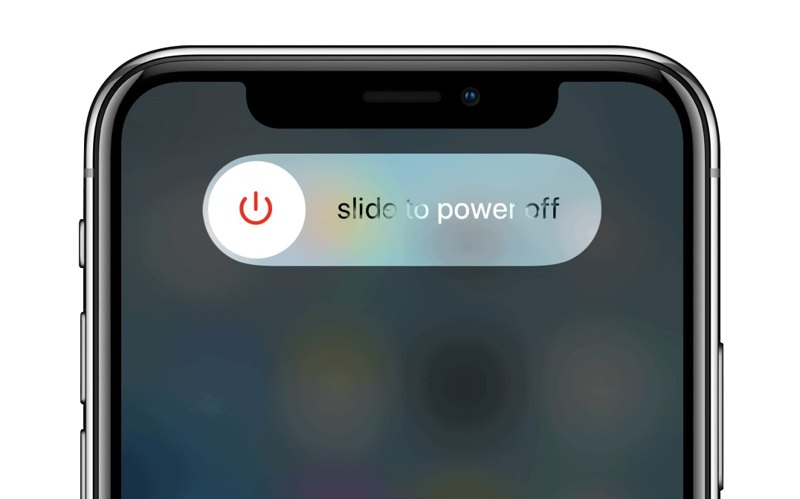
Steg 2. Flytta reglaget åt höger för att stänga av enheten.
Steg 3. Mata ut ditt SIM-kort från din iPhone med hjälp av ett SIM-utmatningsverktyg.
På en iPhone 3GS eller tidigare hittar du SIM-kortsfacket högst upp.
På en iPhone 11 eller tidigare hittar du SIM-kortsfacket på höger sida.
På en iPhone 16 till 12 hittar du SIM-kortsfacket på vänster sida.
Tips: Om du köpte en iPhone 14 eller senare i USA har din iPhone inget SIM-kortsfack. Den använder ett eSIM. Du måste kontrollera om den är upplåst med andra metoder.
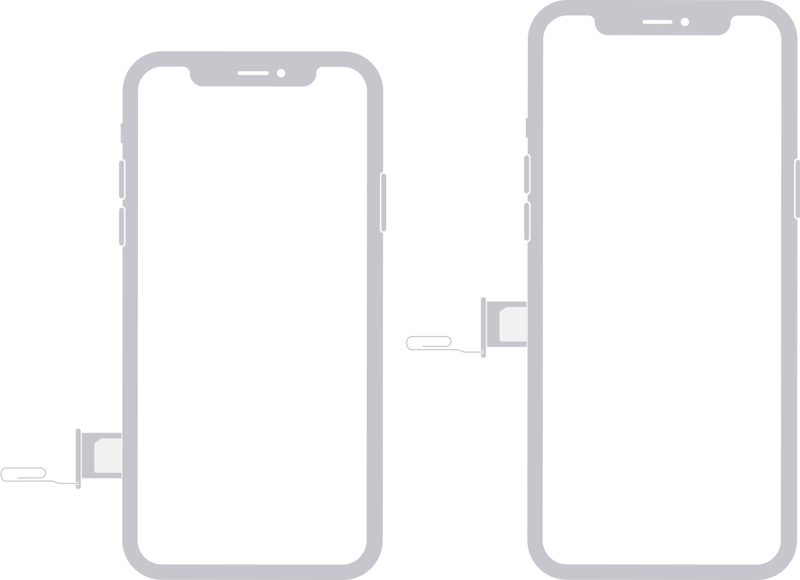
Steg 4. Placera ett SIM-kort från en annan operatör i SIM-facket och sätt in facket i din iPhone.
Steg 5. Håll Sida or Sömn/vaken knappen tills du ser Apple-logotypen.
Steg 6. Ring ett samtal. Om allt är bra är din iPhone upplåst.
Hur man vet om iPhone är upplåst i inställningarna
Den inbyggda inställningsappen låter dig anpassa din iPhones inställningar och ger information om din enhet. Inställningsappen kan till exempel se om din iPhone är upplåst. Den här metoden är tillgänglig för både fysiska SIM-kort och eSIM-kort.
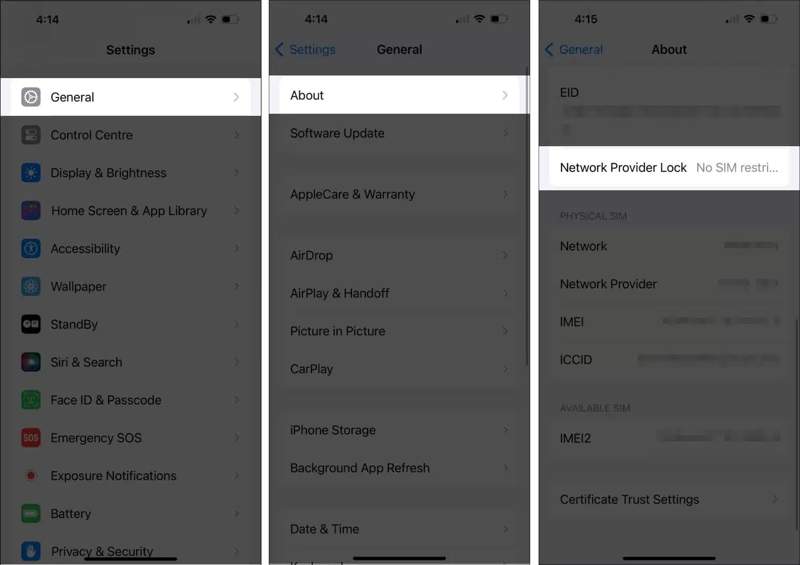
Steg 1. Öppna Inställningar app på din iPhone.
Steg 2. Gå till Allmänt fliken och knacka Om.
Steg 3. Bläddra ner och leta efter Lås för nätverksleverantör sektion.
Steg 4. Du borde se Inga SIM-begränsningar om din iPhone är upplåst.
Alla andra meddelanden betyder att din iPhone är låst.
Obs: Den här metoden är inte alltid korrekt, så det är bättre att prova en annan metod.
Hur man ser om iPhone är upplåst med en online-kontroll
Det finns online-tjänster för att kontrollera om din iPhone är upplåst med IMEI-numret. Du kan besöka en pålitlig tjänst i en webbläsare, ange ditt IMEI-nummer och ta reda på enhetens status. Vi använder IMEI.org som exempel för att visa dig arbetsflödet.
Steg 1. Få IMEI-numret på din iPhone:
Öppna Telefon app, typ * # # 06, och knacka på Slå.
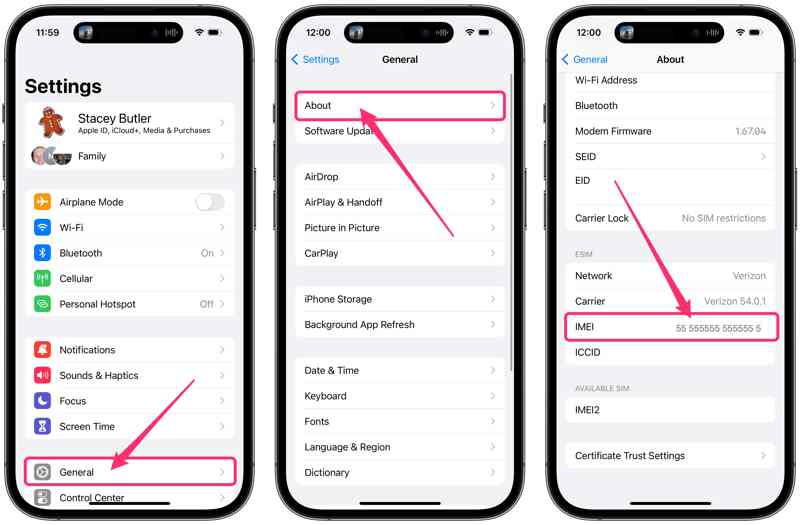
Eller kör Inställningar app, gå till Allmänt, knacka på Omoch kontrollera IMEI-numret.
Steg 2. Gå till https://imei.org/check-imei/unlock i en webbläsare.
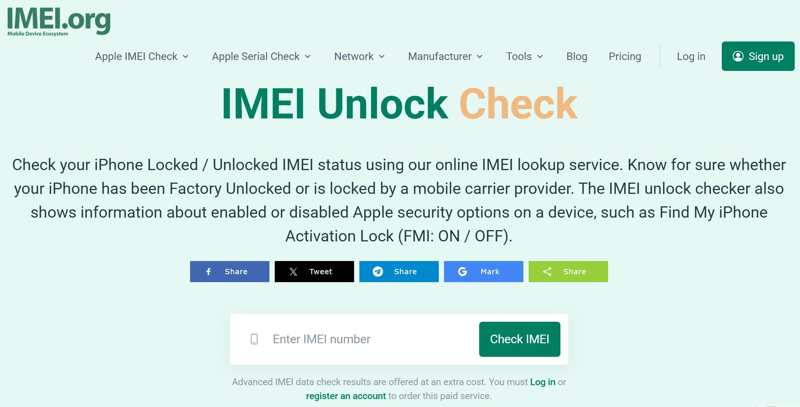
Steg 3. Skriv in ditt IMEI-nummer i rutan och klicka på Kontrollera IMEI.
Steg 4. Då kan du se om din iPhone är upplåst.
Hur man vet om iPhone är upplåst genom att kontakta operatören
En annan metod för att ta reda på din enhets status är att kontakta din operatör. Du kan till exempel kontrollera om din Verizon iPhone är upplåst gratis genom att ringa kundsupport. De viktigaste operatörernas kundtjänsttelefonnummer:
Verizon: (800) 922-0204
AT&T: (800) 331-0500
T-Mobile: (877) 453-1304
Sprint: 1-(888)-211-4727
Tänk på att kundtjänstmedarbetaren kan be dig att ange IMEI-numret för att kontrollera om din iPhone är upplåst.
Del 3: Bonustips: Hur man låser upp iPhone utan lösenord
Även om din iPhone är upplåst från operatörer måste du ange rätt lösenord för att komma åt din enhet. Till skillnad från SIM-kortlåset skyddar lösenordet för låsskärmen allt på din enhet, från inställningar till meddelanden, foton till filer, spel till sociala appar. Från och med nu rekommenderar vi Apeaksoft iOS UnlockerDet gör att du kan låsa upp din iPhone utan lösenordet.
Det bästa sättet att låsa upp din iPhone-skärm utan lösenord
- Radera enkelt lösenordet till låsskärmen från en iOS-enhet.
- Kommer inte att fråga efter ditt iPhone-lösenord eller Apple ID-lösenord.
- Erbjud bonusfunktioner, som Apple-ID borttagning av lösenord.
- Kompatibel med ett brett utbud av iPhone, iPad och iPod.

Hur man låser upp sin iPhone utan lösenord
Steg 1. Installera iPhone Unlocker
När du har installerat den bästa programvaran för upplåsning av iPhone på din dator, starta den. Det finns också en version för Mac. Anslut din låsta iPhone till din dator med en Lightning-kabel. Om du uppmanas, tryck på Litar på din skärm för att lita på din dator. Välj Torka lösenord läge och klicka på Start knapp.

Steg 2. Ladda ner firmware
När din enhetsinformation har laddats, kontrollera varje objekt. Om något objekt är felaktigt, korrigera det. Klicka sedan på Start knappen för att ladda ner den nödvändiga firmware. Det kan ta ett tag, och du måste vänta tålmodigt.

Steg 3. Lås upp din iPhone
Så länge nedladdningen av den inbyggda programvaran är klar klickar du på Lås knappen för att börja låsa upp enheten. Sedan ombeds du att ange 0000 för att bekräfta din åtgärd. När den är klar startar din iPhone om och du kan låsa upp den direkt.

Obs: Att låsa upp en iPhone utan lösenord kommer att fabriksåterställning din enhet. Du bör säkerhetskopiera din iPhone innan processen.
Slutsats
Den här artikeln förklarade hur man vet om en iPhone är upplåst med fyra metoder. Om din iPhone har ett SIM-kortfack, sätt i ett andra SIM-kort från en annan operatör i din enhet för att få statusen. Även om Inställningar-appen visar felaktig information kan du ta reda på nätverkslåset. En tredjeparts online-kontrollant låter dig få informationen med ditt IMEI-nummer. Med Apeaksoft iOS Unlocker kan du låsa upp din enhet utan lösenordet. Andra frågor? Skriv ner dem nedan.
Relaterade artiklar
Om du vill komma åt någons iOS-enhet har du tur eftersom den här guiden visar tre sätt att låsa upp någons iPhone.
Om din iPhone är låst av en specifik operatör kan du lära dig hur du låser upp din iOS-enhet genom jailbreaking och andra metoder.
Den här handledningen visar hur du låser upp en iPhone korrekt med Kalkylator-appen när du har glömt ditt iPhone-lösenord.
Om du har glömt lösenordet för begränsningar på en iPhone eller iPad kan du lära dig hur du tar bort lösenordet för begränsningar i vår handledning.

